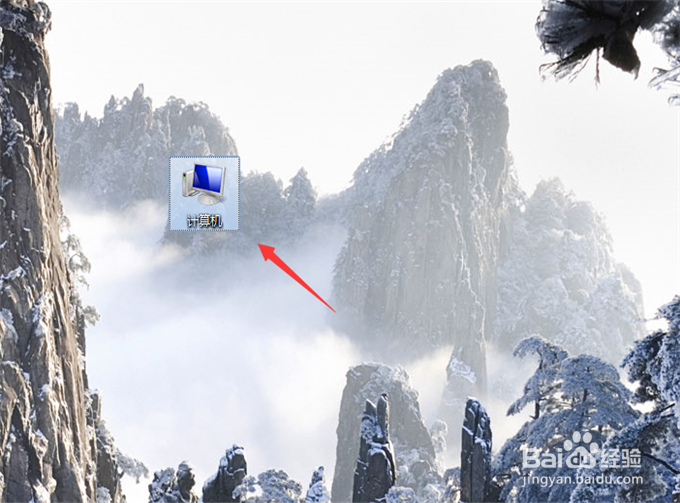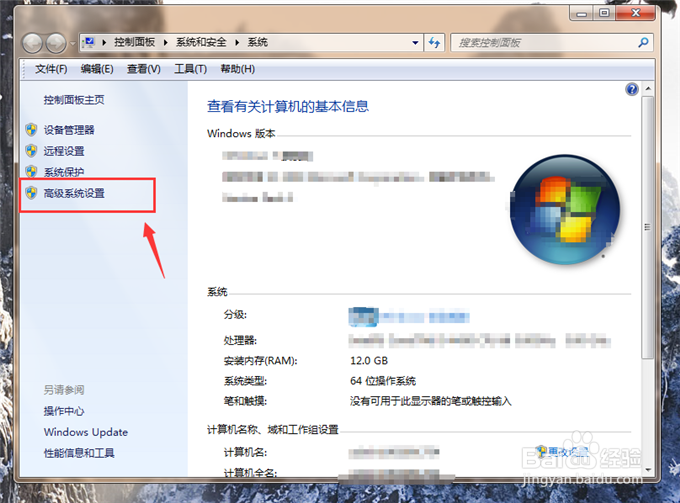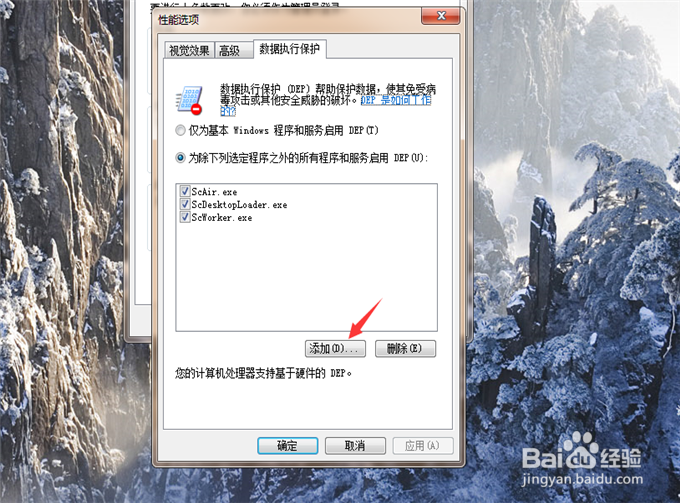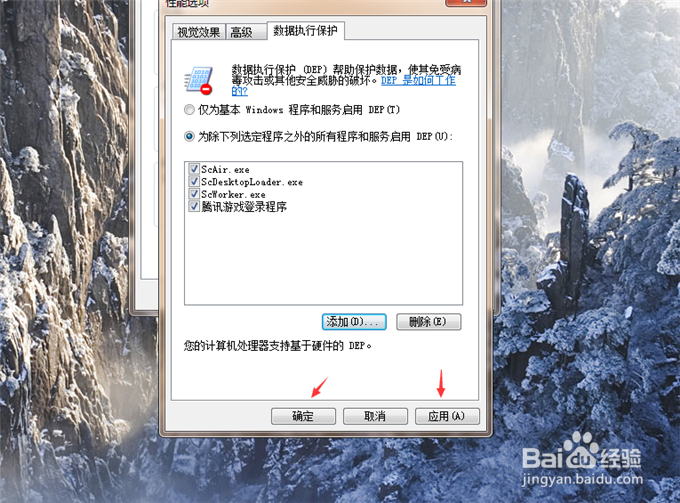电脑提示应用程序“已停止工作”的解决办法
1、首先鼠标右键点击【计算机】图标,如图所示。
2、然后在弹出来的选项中,点击【属性】,如图所示。
3、然后会打开一个窗口,在里面点击左侧的【高级系统设置】,如图所示。
4、然后在弹出来的窗口,点击【高级】,在里面进行设置,如图所示。
5、之后点击里面性能中的【设置】按钮,如图所示。
6、然后在打开的窗口,点击上面的【数据执行保护】选项,如图所示。
7、然后在里面点击【添加】按钮,如图所示。
8、最后将提示应用程序“已停止工作”的应用程序全部添加进去,再把常用的程序添加进去,点击【应用】并【确定】,就可以保证应用程序不停止工作,如图所示。
声明:本网站引用、摘录或转载内容仅供网站访问者交流或参考,不代表本站立场,如存在版权或非法内容,请联系站长删除,联系邮箱:site.kefu@qq.com。
阅读量:78
阅读量:91
阅读量:92
阅读量:72
阅读量:31